دليل شامل لتصدير iMovie إلى MP4
iMovie هو أحد أكثر أدوات تحرير الفيديو استخدامًا وشعبية التي طورتها شركة Apple لمستخدمي أجهزة Mac وiPhone وiPad. تحتوي هذه الأداة على مجموعة جيدة من ميزات التحرير التي يود أي محرر أن يتمتع بها. ولكن على الجانب الآخر، هناك شيء واحد يواجهه المستخدمون نوعًا ما. يتم تصدير مقاطع الفيديو من هذه الأداة بتنسيق MOV. يمكن أن يفرض هذا التنسيق الافتراضي قيودًا عندما يتعلق الأمر بالتوافق مع الأجهزة والمنصات الأخرى. مع هذا، يتعين على معظم المستخدمين تحويل ملفات MOV إلى تنسيق آخر معترف به عالميًا مثل MP4 حتى يتمكنوا من تشغيلها على مشغلات الفيديو الأخرى. لذا، إذا كنت تبحث أيضًا عن طرق لـ تصدير iMovie إلى MP4ثم اقرأ هذه المقالة كاملة.

الجزء 1: كيفية تصدير iMovie إلى MP4 على جهاز Mac
عندما يتعلق الأمر بتصدير مقاطع الفيديو من iMovie، فهناك الكثير من تنسيقات الإخراج للاختيار من بينها. الأمر فقط أننا اعتدنا على تنسيق MOV الافتراضي. ومع هذا، نواجه عادةً مشكلات التوافق عند تشغيل مقطع فيديو تم تصديره منه. لذا، أصبح تعلم كيفية تصدير iMovie إلى MP4 أمرًا مهمًا نظرًا لأن هذا التنسيق مستخدم على نطاق واسع ويدعمه في الغالب جميع الأجهزة الرقمية ومشغلات الوسائط. لتصدير iMovie إلى MP4 على جهاز Mac، اتبع الخطوات التالية:
الخطوة 1أولاً، قم بتشغيل iMovie على جهاز Mac الخاص بك.
الخطوة 2بعد ذلك، قم باستيراد الفيديو الخاص بك إلى البرنامج من خلال النقر فوق وسائط الاستيراد زر.
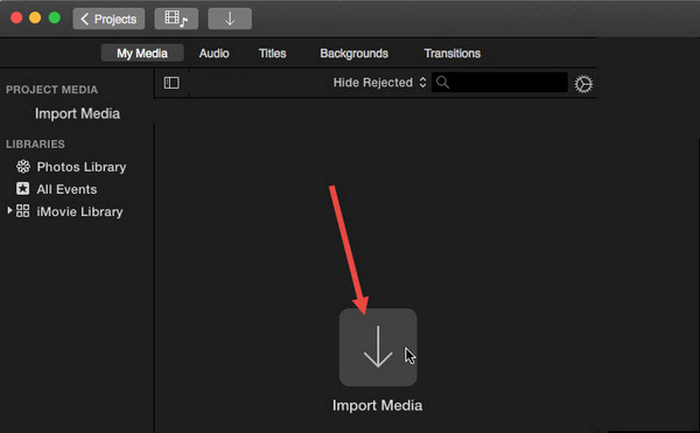
الخطوه 3. الآن، في شريط الأدوات العلوي، انقر فوق ملف الزر، انتقل إلى شارك، ثم إلى ملفأو في نافذة المعاينة، انقر فوق شارك الأيقونة ثم اختر ملف الخيار في مربع الحوار المنبثق.
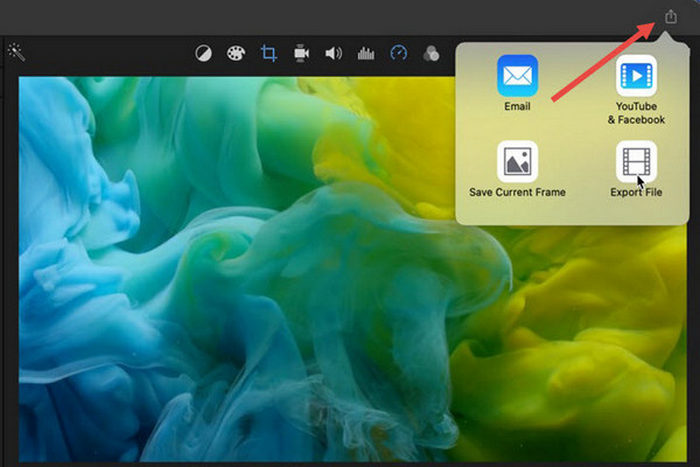
الخطوة 4. أختر الفيديو والصوت في نافذة الملف المنبثقة الجديدة، يمكنك تحديد تنسيق الإخراج، وضبط الدقة والجودة والمعلمات الأخرى بناءً على احتياجاتك.
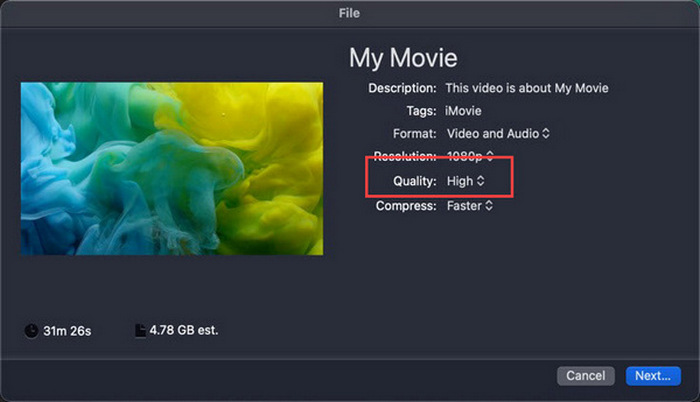
ملحوظة: لا تختار ProRes خيار الجودة إذا كنت ترغب في تصدير ملف الفيديو بتنسيق MP4 لأنه سيتم حفظه بتنسيق MOV.
الخطوة الخامسة. أخيرًا ، انقر فوق التالى اضغط على الزر وأطلق اسمًا على ملف iMovie MP4 الذي تنوي تصديره. لا تنس تحديد دليل الإخراج والنقر فوق التالى لحفظه بصيغة MP4.
توجد طريقة حقيقية لتصدير iMovie إلى MP4 مباشرة من جهاز Mac. ومع ذلك، قد تبدو العملية معقدة بعض الشيء، خاصة عند التعامل مع تنسيق الملف الافتراضي عند حفظ الفيديو.
إذا كنت تريد استخدام iMovie على ويندوزلا تفوت هذه التدوينة هنا.
الجزء 2: كيفية إصلاح مشكلة عدم عمل تصدير iMovie [الحل الشائع]
قد يكون هناك عدة أسباب لعدم عمل تصدير iMovie بشكل صحيح. فيما يلي بعض الحلول والبدائل لمعالجة مشكلة عدم عمل تصدير iMovie:
الحل 1: التحقق من مساحة التخزين
أحد الأسباب الشائعة لمشاكل تصدير iMovie هو عدم كفاية مساحة القرص على جهاز Mac الخاص بك. إذا واجهت مشاكل في تصدير مقاطع الفيديو، فابدأ بالتحقق من توفر مساحة التخزين لديك.
لنظام macOS Ventura أو الإصدارات الأحدث:انتقل إلى شعار قائمة Apple، واختر "تفضيلات النظام"، وانقر فوق "عام"، ثم حدد "التخزين" على الجانب الأيمن.
لإصدارات macOS السابقة:قم بالوصول إلى شعار قائمة Apple، ثم انقر فوق حول هذا الماك وتذهب إلى تخزين.
بعد ذلك، إذا كانت مساحة التخزين على جهاز Mac الخاص بك منخفضة، ففكر في حذف الملفات أو التطبيقات غير الضرورية لتحرير مساحة. بمجرد الانتهاء من ذلك، عد إلى iMovie وحاول التصدير مرة أخرى.
الحل 2: التحقق مرة أخرى من اسم الملف
إذا فشل iMovie في تصدير مقطع فيديو بعد محاولة التصدير عدة مرات، فمن الضروري مراجعة اسم الملف في إعدادات الإخراج للتأكد من أنه لا يتضمن أي أحرف خاصة مثل الواصلات والشرطات المائلة والفواصل وما إلى ذلك. عادةً، لا يدعم iMovie الأحرف الخاصة في تسمية الملف.
الحل 3: إعادة تشغيل iMovie
الآن، إذا استمرت المشكلة، فحاول إعادة تشغيل التطبيق وتصدير الفيديو مرة أخرى. ولكن لا تنس حفظ مشروعك الحالي أولاً. الآن، لإغلاق iMovie تمامًا، انقر فوق أيقونة التطبيق واختر يترك بعد ذلك، قم بتشغيل iMovie مرة أخرى، وافتح مشروعًا، وتحقق مما إذا كان بإمكانه الآن تصدير مقاطع الفيديو. حاول أيضًا إعادة تشغيل جهاز Mac لإصلاح المشكلة.
الحل 4: تحديث iMovie
عادةً ما تتسبب الإصدارات القديمة من iMovie في فشل التصدير بسبب بعض الأخطاء ومشكلات النظام التي لم يتم تحديثها. لتحديث iMovie، افتح متجر التطبيقاتانقر على التحديثات على الجانب الأيسر، وتحقق من وجود تحديثات متوفرة لبرنامج iMovie، ثم انقر عليها.
الحل 5: إعادة تثبيت iMovie
إذا فشلت الحلول الأخرى في حل مشكلة التصدير، ففكر في إعادة تثبيت iMovie. لإلغاء تثبيت iMovie من جهاز Mac، افتح منصة الإطلاق واضغط على خيار المفتاح، انقر مع الاستمرار على iMovie، ثم انقر على X الزر الموجود بجوار التطبيق، ثم انقر فوق حذف للتأكيد، ثم انتقل إلى متجر التطبيقات لتنزيل iMovie وتثبيته.
مكافأة: كيفية إصلاح مشكلة عدم عمل تصدير iMovie [طريقة بديلة]
إذا لم تنجح أي من الحلول لديك، فقد حان الوقت لتجربة هذه الطريقة البديلة لإصلاح مشكلة عدم عمل تصدير iMovie. FVC Video Converter Ultimate يُعرف iMovie بقدراته الشاملة على التحويل، والتي تمنح المستخدمين القدرة على تحويل مقاطع الفيديو إلى أي تنسيق يفضلونه. ولكن أكثر من ذلك، فهو يحتوي على ميزات أخرى مثل MV الذي تم تصميمه للمستخدمين الذين يريدون تحرير مقاطع الفيديو. مثل iMovie، ما عليك سوى استيراد الملفات التي تريد تحريرها، ثم الاستفادة من ميزات التحرير، مثل قص المقاطع وتدويرها، وإضافة التأثيرات والمرشحات، بالإضافة إلى وضع خلفية موسيقية لجعلها جذابة، والمزيد. بعد ذلك، قم بتصدير الملف إلى MP4.
علاوة على ذلك، تدعم هذه الأداة دقة HD/4K/8K، مما يضمن جودة إخراج من الدرجة الأولى. وأفضل ما في الأمر هو أنها تعمل بسرعة فائقة، وتكمل التحويلات بسرعة أكبر 120 مرة من الطرق الأخرى.
الخطوة 1أولاً، على جهاز الكمبيوتر الخاص بك الذي يعمل بنظام Windows أو Mac، قم بتنزيل وتثبيت FVC Video Converter Ultimate.
الخطوة 2بعد ذلك، عندما تكون على واجهة الأداة، انتقل إلى MV التبويب.

الخطوه 3. الآن، انقر فوق اضف ملف زر لإضافة الملفات التي تريد تحويلها إلى MP4.

الخطوة 4لإضافة مقطع فيديو MP4 وتحريره وتقليمه، انقر فوق الزر الموجود في الجزء العلوي من اضف ملف علاوة على ذلك، يمكنك إضافة موضوع لفيديوك من خلال الاختيار من قائمة الموضوعات المحددة مسبقًا من سمة علامة التبويب أعلاه.

الخطوة الخامسةلتحسين ملف MP4 الذي تقوم بتحريره بشكل أكبر، يمكنك إضافة مرشحات وتأثيرات إليه من خلال النقر فوق تعديل الرمز أدناه. كما يمكنك إضافة علامة مائية لإضفاء طابع شخصي على الملف.

الخطوة 6. بمجرد الانتهاء، انقر فوق تصدير حيث يمكنك تغيير التنسيق إلى MP4 وتغيير معدل الإطارات والدقة والجودة.

الخطوة 7وأخيرًا، لحفظ ملفك، انقر فوق ابدأ التصدير زر.
مع برنامج FVC Video Converter Ultimate، لن تحتاج إلى القلق بشأن كيفية تحويل ملفات iMovie إلى ملفات MP4 عند تصديرها بتنسيق MOV. كما أنه بديل رائع عندما تواجه مشكلة في التصدير باستخدام iMovie، حيث إنه أداة كاملة الميزات. يمكنك الحصول على كل ما تحتاج إليه، وخاصة فيما يتعلق بتحويل الملفات من تنسيق إلى آخر.
الجزء 3: كيفية تصدير iMovie إلى MP4 على iPad/ iPhone
بالنسبة لأولئك الذين يستخدمون iOS أو iPadOS ويريدون تصدير iMovie وتحويله إلى MP4 على iPhone أو iPad، فإليك كيفية تصدير iMovie إلى MP4 على iPad/iPhone.
الخطوة 1أولاً، افتح تطبيق iMovie على جهاز iPhone أو iPad.
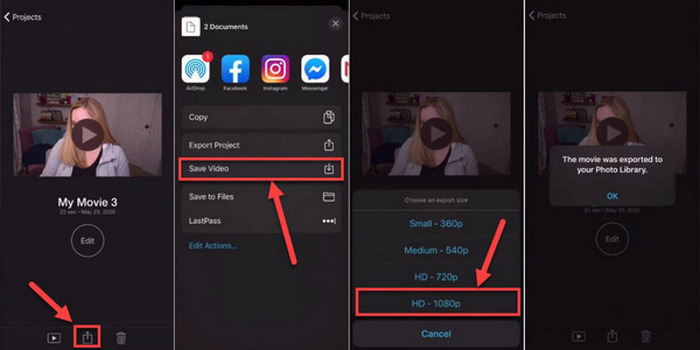
الخطوة 2. بعد ذلك، من المشاريع علامة التبويب "المشروع"، اختر المشروع الذي تريد تصديره إلى MP4.
الخطوه 3. بعد ذلك، انقر على شارك زر وحدد مشروع تصدير.
الخطوة 4.وأخيرا، اختر حفظ الفيديوثم اختر حجم التصدير وقم بتحويل iMovie وحفظه بصيغة MP4 على جهاز iPhone أو iPad.
عند تصدير iMovie وتحويله إلى MP4 مباشرة على جهاز iPhone أو iPad، تذكر التأكد من توفر مساحة تخزين كافية على جهازك لاستيعاب ملف MP4 المُصدر، حيث يؤدي هذا إلى حدوث مشكلات ومشاكل في التصدير.
الجزء 4: الأسئلة الشائعة حول تصدير iMovie إلى MP4
لماذا ملف الفيديو iMovie الخاص بي غير متوافق مع QuickTime؟
قد لا تكون ملفات iMovie متوافقة مع QuickTime بسبب الاختلافات في برامج الترميز أو تنسيقات الملفات. يدعم QuickTime نطاقًا محدودًا من برامج ترميز الفيديو وأنواع الملفات، لذا إذا كان ملف iMovie الخاص بك يستخدم برنامج ترميز أو تنسيقًا غير مدعوم بواسطة QuickTime، فقد تنشأ مشكلات التوافق. لحل هذه المشكلة، حاول تصدير مشروع iMovie الخاص بك بتنسيق أو برنامج ترميز مختلف متوافق مع QuickTime.
كم من الوقت يستغرق تصدير iMovie؟
عادةً ما يستغرق عرض المشروع وترميزه 1.5 إلى 2 مرة وقت تشغيل المشروع أثناء عملية التصدير. يمكن أن تؤثر عوامل مثل تعقيد المشروع ودقة الفيديو وقوة معالجة جهازك على أوقات التصدير. بالإضافة إلى ذلك، قد يستغرق تصدير المشروعات الأكبر أو الأكثر تعقيدًا وقتًا أطول من المشروعات الأصغر أو الأكثر بساطة.
هل تصدير iMovie إلى MP4 يؤثر على جودة مقاطع الفيديو الخاصة بي؟
لا ينبغي أن يؤثر تصدير iMovie إلى MP4 بشكل كبير على جودة مقاطع الفيديو الخاصة بك طالما اخترت إعدادات التصدير المناسبة. ومع ذلك، من الضروري التأكد من تحديد إعدادات الدقة ومعدل البت والضغط المطلوبة للحفاظ على جودة مقاطع الفيديو التي تريد تصديرها.
خاتمة
تعلُّم كيفية تصدير iMovie إلى MP4 يعد هذا الأمر مهمًا لضمان التوافق والتنوع في مشاركة مشاريع الفيديو الخاصة بك عبر أجهزة ومنصات مختلفة. لذا، إذا واجهت أي مشكلات أثناء عملية التصدير على iMovie، فتأكد من استكشاف الحلول الشائعة الموضحة هنا. ابدأ في تصدير مشاريع iMovie الخاصة بك إلى MP4 اليوم باستخدام هذا الدليل.



 محول الفيديو النهائي
محول الفيديو النهائي مسجل الشاشة
مسجل الشاشة



